Se você está procurando uma maneira fácil de encontrar duplicatas no Google Drive com facilidade, continue lendo, pois compartilhamos alguns dos melhores métodos que você pode tentar.
O Google Drive é uma ótima plataforma para armazenar suas imagens e vídeos com segurança. Você deve ter armazenado muitas imagens, documentos, áudios e vídeos no Google Drive. Mas você já pensou em filtrar os dados que estão no seu Google Drive? Ele pode conter muitos arquivos duplicados que você recebeu de várias plataformas ou os arquivos que você editou podem ter criado uma duplicata.
E se você tiver milhares de duplicatas no Google Drive? Só de pensar em limpar você fica cansado, mas só parece cansativo. Na realidade, não é. Abaixo você pode encontrar os métodos que podem ajudá-lo a encontrar arquivos duplicados no Google Drive.
Como encontrar duplicatas no Google Drive {Métodos rápidos e fáceis}
Listamos aqui os métodos mais fáceis de encontrar arquivos duplicados no Google Drive.
1. Remova as duplicatas do Google Drive manualmente
Se você está procurando uma solução para localizar duplicatas no Google Drive manualmente, siga as etapas mencionadas abaixo. Embora não recomendamos que ninguém use este método, pois é muito demorado e frustrante.
Após a isenção de responsabilidade, vejamos como você pode encontrar os arquivos duplicados no Google Drive.
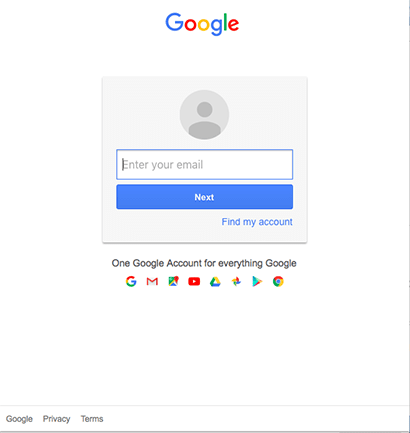
- Abra o seu Google Drive e clique na opção ‘pesquisar’.
- Depois de clicar na opção ‘pesquisar’, você encontrará várias opções de arquivo. (usando a opção de arquivos você pode filtrar a pesquisa e restringir a plataforma para pesquisar apenas o arquivo selecionado).
- Depois de selecionar o tipo de arquivo, digite o nome dos arquivos que deseja verificar.
- Todos os arquivos com nomes semelhantes aparecerão na tela.
- Se a lista consistir em duplicatas, você pode selecioná-la e excluí-la.
É assim que você pode localizar manualmente os arquivos duplicados no Google Drive. Além deste método, você pode até verificar cada arquivo presente em seu Google Drive e excluí-los.
Leia também: 15 Melhor Limpador de Lixo Eletrônico para Windows 10/8/7
2. Remover duplicatas do Google Drive automaticamente
O próximo método é muito simples e menos demorado em comparação com o método manual. Tudo que você precisa é um localizador de fotos duplicadas para Windows ou uma ferramenta de localização de arquivos. Usando o software, você pode limpar o sistema facilmente em apenas alguns minutos.
Existem muitos softwares de limpeza duplicados disponíveis na Internet que você pode usar. Antes de escolher qualquer software, recomendamos que você leia primeiro as análises e ofertas do software. Como pode haver muitos softwares que oferecem ótimos recursos a um custo muito menor. Você deve escolher o melhor software em seu orçamento em vez de ter um software inútil.
Depois de finalmente escolher o software, tudo o que você precisa fazer é seguir os passos simples que mencionamos abaixo e se livrar facilmente dos arquivos duplicados do Google Drive.
- Depois de concluir a instalação, execute o software.
- Na página inicial, você verá um botão de digitalização. Filtre a digitalização e pressione o botão de digitalização. (pressionando o botão de digitalização, você pode digitalizar todo o dispositivo, se desejar).
- Depois de selecionar um local específico para uma verificação, você pode observar o resultado dessa pasta.
- A partir da lista de duplicatas que apareceu na tela, você pode autorizar o software a excluir a duplicata ou manualmente você pode selecionar as duplicatas e excluí-las.
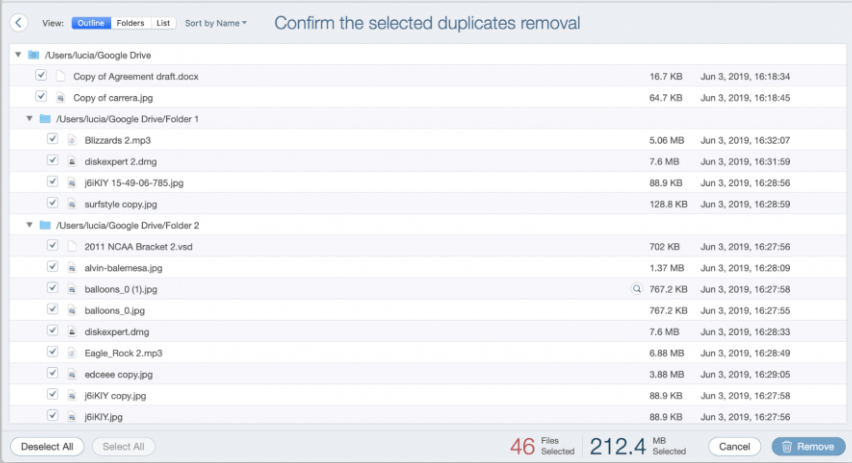
Pode haver muitos softwares de limpeza duplicados que podem não oferecer o recurso de pesquisa personalizável ou de filtro. Portanto, você precisa verificar bem antes de instalá-los.
Leia também: 13 Melhor Software Analisador de Espaço em Disco para Windows em 2021
Palavras finais: Como encontrar e remover arquivos duplicados no Google Drive
Observando os métodos mencionados acima, você pode facilmente encontrar a solução de como encontrar arquivos duplicados no Google Drive. Dependendo de sua facilidade e necessidade, você pode escolher o método e localizar e remover facilmente as duplicatas. Esperamos que você ache este artigo útil. Se você tiver alguma sugestão sobre este tópico, você pode escrevê-la na seção de comentários.